4月2024更新:使用我们的优化工具停止收到错误消息并减慢您的系统速度。 立即获取 此链接
- 下载并安装 修复工具在这里。
- 让它扫描你的电脑。
- 然后该工具将 修理你的电脑.
Windows Update Center是一种方便的功能,用户经常使用它来安装不仅来自Microsoft的更新,而且还可以安装第三方供应商的更新。 但是,您会遇到许多 Windows Update Center错误 更新过程中的代码。 Windows Update Center错误代码646是其中之一。 当用户尝试安装Microsoft Office更新时,会发生这种情况。 Windows安装程序在此过程中检测到问题。 根据用户反馈,代码646仅适用于Windows 7和Windows 8.1。
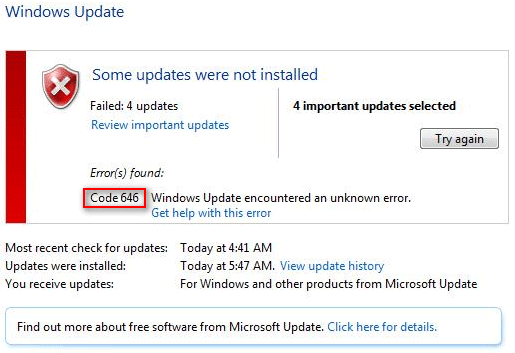
当用户打开Windows更新中心并尝试将更新安装到其Microsoft Office时,他们会看到以下错误(*更新错误)。
发现错误:
代码646 Windows Update Center发现未知错误。
您看到此错误,并意识到请求或自动 更新失败。 您应该立即采取措施自己解决问题。 在下面的内容中,我将向您展示一些修复Windows 646错误代码的有用方法。
运行Windows Update Center故障排除程序

步骤1.按Windows + R键打开启动窗口。
步骤2.键入control并按Enter打开经典控制面板界面。
步骤3:在屏幕右上角的搜索栏中输入疑难解答。
步骤4:单击搜索结果列表中的故障排除条目。
步骤5:在System and Security(系统和安全)下,单击Windows Update Center疑难解答,以打开Windows Update Center疑难解答。
步骤6:点击Advanced(高级)。
步骤7:选中复选框以自动应用修复。
步骤8:单击Apply this fix(应用此修复程序),然后按照屏幕上的说明进行操作。
步骤9:重新启动计算机。
2024年XNUMX月更新:
您现在可以使用此工具来防止 PC 问题,例如保护您免受文件丢失和恶意软件的侵害。 此外,它是优化计算机以获得最大性能的好方法。 该程序可轻松修复 Windows 系统上可能发生的常见错误 - 当您拥有触手可及的完美解决方案时,无需进行数小时的故障排除:
- 步骤1: 下载PC修复和优化工具 (Windows 10,8,7,XP,Vista - Microsoft金牌认证)。
- 步骤2:点击“开始扫描“找到可能导致PC问题的Windows注册表问题。
- 步骤3:点击“全部修复“解决所有问题。
禁用防火墙

如果您安装了防火墙,请暂时禁用它,然后下载必要的Windows和Microsoft Office更新。 有时,防火墙会阻止Windows的重要更新。 如果那不能解决问题,请转到下一步。
从Windows Update Center目录安装更新。
如果Windows Update Center故障排除程序找不到并修复了阻止您安装某些Windows更新的本地WU组件,则可以在必要时完全跳过该组件。
正如一些受影响的用户所报告的那样,您可以通过从Microsoft更新中心目录下载失败的更新并手动安装来自己安装失败的更新。 当然,这有点棘手(特别是当多个更新失败时),但它仍然比运行过时的计算机更好。
在大多数情况下,它将通过以下更新确认您遇到错误代码646:
- KB972363。
- KB973709
- KB972581
- KB974234
- KB974810
使用注册表编辑器删除AppData项

步骤1:按Windows + R键打开“启动”窗口。
步骤2:键入regedit,然后按Enter键以打开注册表编辑器。 当用户帐户管理提示时,单击“是”以授予管理员权限。
步骤3:前往以下位置:
HKEY_USERS \ .DEFAULT \ Software \ Microsoft \ Windows \ CurrentVersion \ Explorer \用户外壳文件夹
HKEY_CURRENT_USER \ Software \ Microsoft \ Windows \ CurrentVersion \ Explorer \用户外壳文件夹
HKEY_CURRENT_USER \ Software \ Microsoft \ Windows \ CurrentVersion \ Explorer \用户外壳文件夹
步骤4:双击AppData注册表部分,以确保该值为%USERPROFILE%\ AppData \ Roaming。 如果值不同,请对其进行更改,然后单击“确定”以保存更改。
步骤5:重新启动计算机。
专家提示: 如果这些方法都不起作用,此修复工具会扫描存储库并替换损坏或丢失的文件。 在问题是由于系统损坏引起的大多数情况下,它都能很好地工作。 该工具还将优化您的系统以最大限度地提高性能。 它可以通过以下方式下载 点击这里

CCNA,Web开发人员,PC疑难解答
我是计算机爱好者和实践IT专业人员。 我在计算机编程,硬件故障排除和维修方面拥有多年的经验。 我专注于Web开发和数据库设计。 我还拥有网络设计和故障排除的CCNA认证。

